Snel alle afbeeldingen uit een Word-document exporteren of extraheren in Word
Kutools voor Word
Het is niet eenvoudig om alle afbeeldingen uit een Word-document te exporteren of te extraheren. Natuurlijk kunt u proberen om alle afbeeldingen uit een document te exporteren door het document op te slaan als een webpagina, maar u kunt niet alle afbeeldingen exporteren of extraheren met een specifiek afbeeldingstype, zoals het exporteren van alle afbeeldingen uit een document naar Png, Jpeg, Gif of een ander afbeeldingsformaat naar behoefte. Met het hulpprogramma Kutools for Word Exporteer Afbeelding/Tabel naar Afbeeldingen van kunt u snel alle afbeeldingen uit een document exporteren of extraheren met een specifiek afbeeldingstype.
Alle afbeeldingen uit een document exporteren of extraheren en opslaan als Png, Jpeg, Gif enzovoort
Aanbevolen productiviteitstools voor Word
Kutools voor Word: Combineert AI 🤖, met meer dan 100 geavanceerde functies bespaart 50% van uw documentverwerkings tijd.Vrije download
Office Tab: Voegt browser-achtige tabbladen toe aan Word (en andere Office tools), waardoor het navigeren tussen meerdere documenten eenvoudiger wordt.Vrije download
Klik op Kutools Plus > Exporteren / Importeren > Exporteer Afbeelding/Tabel naar Afbeeldingen. Zie de schermafbeelding

Alle afbeeldingen uit een document exporteren of extraheren en opslaan als Png, Jpeg, Gif enzovoort
Stel dat u alle afbeeldingen uit een document wilt exporteren of extraheren zoals weergegeven in de onderstaande schermafbeelding, dan kunt u dit snel als volgt doen:

1. Open het document waaruit u alle afbeeldingen wilt exporteren, en gebruik vervolgens het hulpprogramma door te klikken op Kutools Plus > Exporteren / Importeren > Exporteer Afbeelding/Tabel naar Afbeeldingen
2. Specificeer de instellingen in het dialoogvenster Exporteer Afbeelding/Tabel naar Afbeeldingen . Zie schermafbeelding:
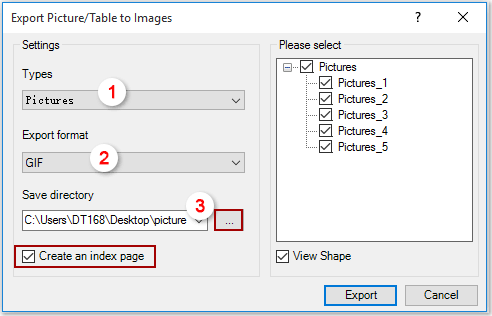
A: Selecteer alstublieft Afbeeldingen van de Typen keuzelijst.
B: Kies een afbeeldingstype uit de keuzelijst Exportformaat, zoals PNG, JPEG of een ander formaat naar behoefte.
C: Selecteer een map om de geëxporteerde afbeeldingen op te slaan in de sectie Opslaan in map.
Opmerkingen:
- Door het selectievakje Maak een indexpagina aan te vinken, wordt er een indexpagina van alle afbeeldingen gemaakt na het exporteren.
- Door het selectievakje Bekijk Vorm aan te vinken, kunt u bepaalde afbeeldingen in het document bekijken wanneer u erop klikt in de afbeeldingenlijst.
- Voor die afbeeldingen die u niet wilt exporteren, vink ze dan handmatig uit in de afbeeldingenlijst.
3. Klik op de knop Exporteren, en alle afbeeldingen van het document worden geëxporteerd naar de opgegeven map. Zie schermafbeelding:

Beste productiviteitstools voor Office
Kutools voor Word - Verhoog uw Word-ervaring met meer dan 100 indrukwekkende functies!
🤖 Kutools AI-functies: AI Assistent / Realtime Assistent / Super Polish (Formaat behouden) / Super Vertalen (Formaat behouden) / AI Redactie / AI Proeflezen...
📘 Documentbeheer: Pagina's splitsen / Documenten samenvoegen / Selectie exporteren in verschillende indelingen (PDF/TXT/DOC/HTML...) / Batch converteren naar PDF...
✏ Inhoud bewerken: Batch Zoeken en Vervangen over meerdere bestanden / Alle afbeeldingen formaat wijzigen / Tabelrijen en -kolommen transponeren / Tabel naar tekst converteren...
🧹 Moeiteloos opschonen: Extra spaties verwijderen / Sectie-einden / Tekstvakken / Hyperlinks / Voor meer verwijderopties ga naar de groep Verwijderen...
➕ Creatief invoegen: Duizendtalscheidingsteken invoegen / Selectievakjes / Keuzerondjes / QR-code / Barcode / Meerdere afbeeldingen / Ontdek meer in de groep Invoegen...
🔍 Nauwkeurige selecties: Specifieke pagina's aanwijzen / Tabellen / Vormen / Kopalinea's / Verbeter de navigatie met meer Selecteren functies...
⭐ Sterverbeteringen: Navigeer naar elke locatie / Automatisch herhalende tekst invoegen / Wisselen tussen documentvensters /11 conversietools...

Beste productiviteitstools voor Office
Kutools voor Word - 100+ Hulpprogramma's voor Word
- 🤖 Kutools AI-functies: AI Assistent / Realtime Assistent / Super Polish / Super Vertalen / AI Redactie / AI Proeflezen
- 📘 Documentbeheer: Pagina's splitsen / Documenten samenvoegen / Batch converteren naar PDF
- ✏ Inhoud bewerken: Batch Zoeken en Vervangen / Alle afbeeldingen formaat wijzigen
- 🧹 Moeiteloos opschonen: Verwijder extra spaties / Sectie-einden verwijderen
- ➕ Creatief invoegen: Duizendtalscheidingsteken invoegen / Selectievakjes invoegen / QR-codes maken